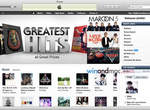10個《Apple Watch小技巧》今天搶到的果粉快學起來

圖片來自:pcmag
今天上午 11 點 Apple Watch 在台灣各銷售點開賣摟,台北市的銷售點有 Studio A 101 店、德誼京站、 Studio A 美麗華、Studio A 大葉高島屋、iStore 信義店,新北市的銷售點有德誼遠東新城,台中市有 iStore 台中店、德誼台中大遠百,高雄有 Studio A 大立店、德誼巨蛋店。無法去門市的果粉們也可以從蘋果官網上訂購。第一波的數量不算多,應該會搶搶搶,而搶到的朋友們就可以好好利用本篇的 10 個 Apple Watch 小技巧。
1. 讓 iPhone 響鈴
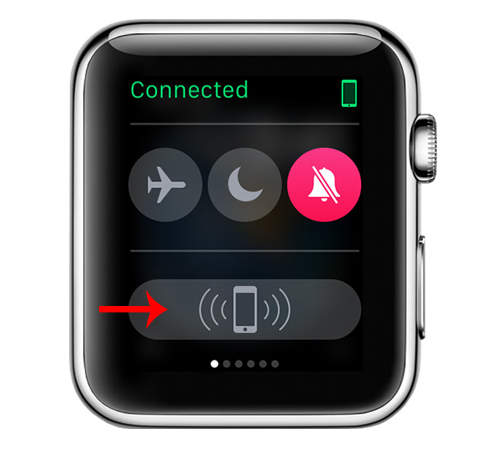
圖片來自:appadvice
如果你常常會把 iPhone 隨手亂放,每次都要找半天,或是你在餐廳吃飯發現 iPhone 可能被偷了(我大嫂就遭遇過),這時只要利用 Apple Watch,就可以讓 iPhone 發出一種音量很大又很吵的聲音。只要到主畫面,往上滑叫出控制頁面,再按最下方的 iPhone 響鈴鍵就可以了。來看看步驟圖會更清楚:
▼到主畫面

圖片來自:youtube原汁原味的內容在這裡
▼往上滑叫出控制頁面

圖片來自:youtube
▼按下 iPhone 響鈴鍵就可以了
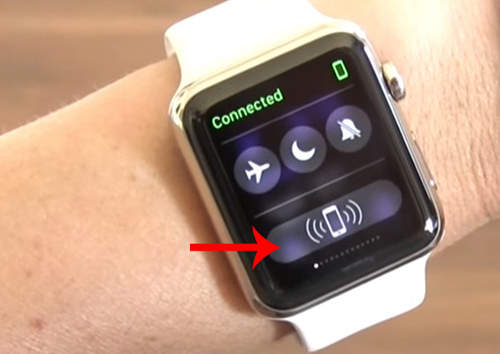
圖片來自:youtube
2. 回到上一個 App

圖片來自:9to5mac
只要連按兩次 Apple Watch 的電子錶冠(主畫面按鈕),就可以回到上一個使用過的 app。
3. 擷取螢幕畫面
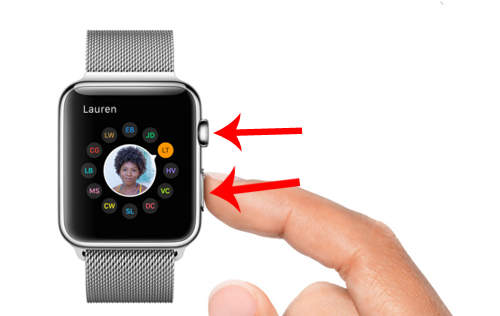
想要拍下螢幕畫面的話,就同時按下 Apple Watch 的電子錶冠(主畫面按鈕)跟側邊按鈕(上圖手指按的那個)。
4. 快速刪除提示訊息
出現提示訊息的時候,只要把訊息往下滑,它就會消失了。
5. 一次刪除多個提示訊息
按一下錶冠(主畫面按鈕)就會出現收到的所有提示訊息,接著只要用手指長按住螢幕,就會出現「全部刪除」的畫面,按下去就可以將所有的提示訊息一次刪光。來看一下步驟圖:
▼按錶冠叫出主畫面

圖片來自:youtube
▼長按住螢幕

圖片來自:youtube
▼出現「全部刪除」的畫面就按下去即可

圖片來自:youtube
6. 把 Apple Watch 的來電轉到 iPhone
我們可以直接用 Apple Watch 接電話,也可以把電話轉到 iPhone 去聽。只要在 Apple Watch 出現來電的時候,轉一下錶冠,就可以選擇是否要在 iPhone 上接聽。若是已經在用 Apple Watch 通話,想要將通話轉到 iPhone 的話,就拿出 iPhone,然後把解鎖畫面中左下角的電話圖案往上滑,就可以轉到 iPhone 繼續講了。
▼解鎖畫面左下角會有電話小圖示

圖片來自:youtube
▼往上滑就能用 iPhone 聽了

圖片來自:youtube
7. 從訊息中分享地理位置
如果想要分享地理位置,只要長按住任何一個訊息對話,就可以叫出控制頁面,接著選擇「分享地理位置」就可以了。
▼長按住訊息

圖片來自:youtube
▼選擇分享地理位置
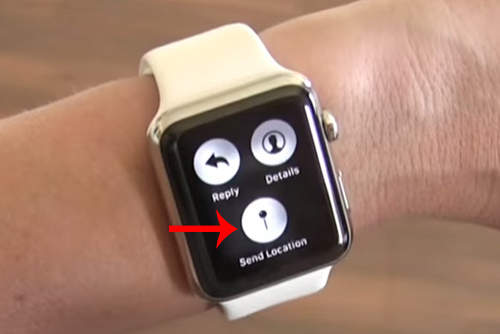
圖片來自:youtube
8. 移動或刪除 App
跟在 iPhone 是一樣的操作方式,就是長按住一個 app,等到跳動之後就可以開始移動或刪除 app。也可以從 iPhone 裡面開啟 Apple Watch app 來做更動。
9. 改變畫筆的顏色
在畫畫的時候,可以隨時更改畫筆的顏色,只要按下螢幕右上角的顏色圈圈就可以了。
▼點選右上角的顏色圈圈

圖片來自:youtube
▼長按住某個顏色球

圖片來自:youtube
▼出現了顏色盤可以選擇更精準的顏色

圖片來自:youtube
10. 從 Apple Watch 播放 iPhone 裡面的歌
Apple Watch 不只能播放歌曲,還能播放 iPhone 裡面的歌曲,只要在聽歌的時候長按住螢幕,就會跳出控制頁面,點選「來源(Sources)」,接著就會出現 iPhone 的選項了。
▼在聽歌頁面長按住螢幕

圖片來自:youtube
▼按下「來源」

圖片來自:youtube
▼就可以選 iPhone
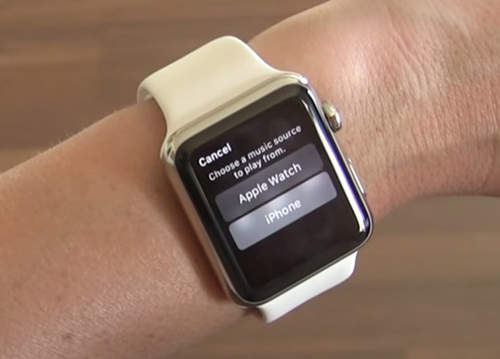
圖片來自:youtube
最後要來講一下 Apple Watch 在台灣的售價:Apple Watch Sport 38mm 售價為台幣 11,500,42mm 售價為台幣 13,500。Apple Watch 38mm 售價為台幣 17,900 ~ 34,900,42mm 售價為台幣 19,900 ~ 36,900。Apple Watch Edition 38mm 售價為台幣 34,000 ~ 57,000,42mm 售價為台幣 40,000 ~ 50,000。
有人搶到了嗎?(遠望)
部分資料來自網路 ( youtubeappadviceapple )